Uno degli ostacoli più significativi per i fotografi è la loro capacità di preparare accuratamente le immagini per il processo di stampa. Ci sono molti fattori da considerare, inclusi rapporti, profili colore e formati di file, ma devi anche considerare come ottenere il massimo dall'ingrandimento della fotografia. Man mano che cresci l'immagine per la stampa, devi assicurarti che mantenga la sua alta qualità e risoluzione.
In questo articolo, ti forniamo una guida completa su come ingrandire una foto da stampare su PC, Mac, Photoshop e altro. Forniamo anche approfondimenti su come garantire una qualità ottimale con le tue foto ingrandite senza sacrificare la qualità.
Perché è utile ingrandire un'immagine?
Ci sono molte situazioni in cui sarebbe utile ingrandire un'immagine da stampare. Se vuoi creare una stampa di grandi dimensioni per una delle tue fotografie, è il modo più semplice per farlo. Un'immagine ingrandita può essere utilizzata per:
- Artwork per la tua casa
- Banner per feste e altri eventi divertenti
- Poster
Un'altra situazione in cui sarebbe utile ingrandire una foto è quando si lavora con un'immagine di bassa qualità. A volte è difficile lavorare con le dimensioni dell'immagine più piccole o non sembrano adatte all'uso previsto. L'ingrandimento della foto diventa molto utile quando non viene raggiunta la risoluzione ideale.
Quali sono le dimensioni ideali per stampare un'immagine?
La dimensione di stampa potenziale dipende dal numero di pixel della dimensione dell'immagine originale. Ogni pixel nella dimensione dell'immagine viene convertito in un singolo punto durante il processo di stampa. La risoluzione complessiva dell'immagine è equivalente al numero di punti per pollice, noto anche come DPI.
Quando guardi le dimensioni di stampa dell'immagine e DPI, ci sono tre categorie per la qualità:
- Decente:100-150 DPI (punti per pollice)
- Sopra la media:150-300 DPI
- Grado professionale:superiore a 300 DPI
Le dimensioni di stampa più grandi di solito hanno una media di circa 30 × 40 o un DPI superiore alla media di 4500 × 6000. Maggiore è la dimensione di stampa, minori sono i punti per pollice che puoi sacrificare senza perdere la qualità perché puoi concentrarti su una dimensione di stampa maggiore dell'immagine da lontano. Se stai guardando un'immagine da 3-5 piedi di distanza, 100 DPI saranno soddisfacenti. Per dimensioni di immagine o dimensioni di stampa inferiori, è necessario un formato di stampa minimo di 300 DPI.
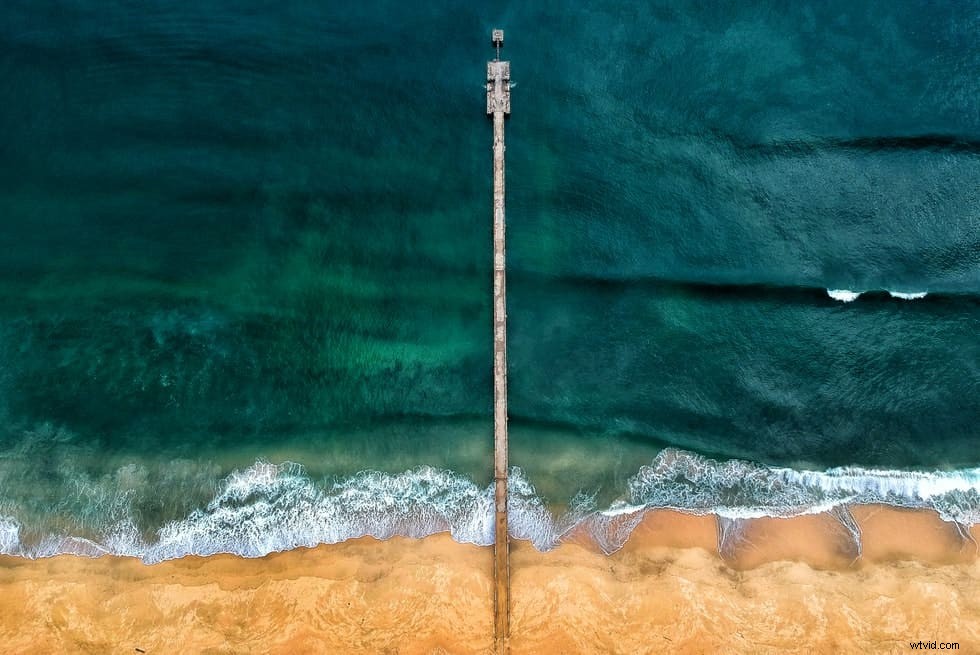
Chiavi del successo nell'ingrandimento delle foto per la stampa
Quindi, come si converte con successo un'immagine di stampa media in una di qualità? Esistono molte strategie per ottenere questo risultato per la stampa, ma dovresti sempre scattare le tue foto utilizzando il formato più grande possibile. Quando inizi estraendo le tue foto in formato raw, puoi sempre tornare indietro e modificarle quasi alla perfezione. A seconda della scena e del soggetto che stai fotografando, le immagini RAW forniscono fino a 5-6 stop.
Un altro ottimo consiglio è quello di scattare la fotografia con quanta più abilità possibile. Puoi sempre tornare indietro e modificarlo con la qualità ottimale, ma puoi creare meno lavoro per te in seguito scattando una foto di alta qualità. Questo processo include l'uso di attrezzature migliori come un treppiede, l'utilizzo di un ISO basso e il rilascio dell'otturatore remoto o l'implementazione del blocco dello specchio nelle impostazioni della fotocamera.
Ecco alcuni altri passaggi per il successo dell'ingrandimento di una foto per una stampa di alta qualità.
Ricampionamento o forzatura della risoluzione dell'immagine
Il ricampionamento è un metodo utile quando la foto è eccellente su tutto tranne che sulla risoluzione. La gestione del colore, la composizione e il soggetto sono tutti intriganti, ma la risoluzione è estremamente bassa. Il ricampionamento di una foto viene eseguito correttamente se eseguito con incrementi più piccoli. Questi salti più piccoli di solito vengono eseguiti in fasi del 10%.
Quando enfatizzi l'obiettivo principale di un'immagine, devi assicurarti che il tuo software abbia l'impostazione di ricampionamento e abilitato. Programmi come Adobe, Photoshop e Pixelmator sono tutte ottime opzioni per raggiungere questo obiettivo.
Stai lontano da formati sotto la media come JPEG
I formati JPEG sono generalmente considerati opzioni "con perdita", il che significa che i file salvati estrarranno informazioni utili dall'immagine ingrandita. È difficile migliorare la risoluzione o la qualità con un JPEG. Anche quando salvi il file alla compressione più bassa e alla qualità più alta, le informazioni critiche dalle aree più vivaci vengono perse.
I JPEG sono stati inizialmente progettati per avere un bell'aspetto online. Le pagine devono essere caricate più velocemente per gli utenti e le immagini JPEG aiutano questo tempo di download. Ma quando si tratta di ingrandire le foto, non è così.
Ottimizza la memoria del tuo computer per un editing efficiente
Un altro consiglio utile per migliorare la risoluzione dell'immagine è l'ottimizzazione hardware. Il processo di ingrandimento di una foto consuma molta memoria, a seconda dei programmi utilizzati per eseguire e ingrandire l'immagine. Anche la dimensione complessiva dell'immagine ingrandita gioca un ruolo.
Quando si utilizza un'immagine grezza, l'intero processo di ingrandimento della foto consuma la memoria. Fortunatamente, la memoria del computer è piuttosto economica per acquistarne di più.
Migliora le tue foto
Un'altra strategia per migliorare la tua immagine per l'ingrandimento è renderla più nitida. Ci sono un paio di opzioni di nitidezza che puoi utilizzare per aumentare la qualità delle tue foto.
Un metodo consiste nell'utilizzare una maschera di contrasto, offerta dalla maggior parte dei software di editing. Per completare questo processo di nitidezza, devi copiare la tua foto e rendere la versione secondaria più sfocata rispetto a quella principale. Quindi, entrambe le versioni vengono combinate di nuovo insieme per creare un "fantasma" dell'immagine. Questo filtro o maschera sull'immagine iniziale la renderà più nitida.
Come ingrandire le foto senza sacrificare la qualità
Perché le immagini perdono la loro qualità quando vengono ingrandite? Molti software di editing ingrandiscono o rimpiccioliscono i pixel per ridimensionare un'immagine. Quando ridimensioni una foto per ingrandirla, i pixel ingranditi saranno improvvisamente più visibili. Quando guardi l'immagine, apparirà pixelata e sfocata.
Quindi, come ingrandire una foto senza perdere la qualità? Non tutte le immagini hanno la dimensione ideale che vogliamo che sia. Alla fine dovrai ridimensionare e ingrandire la foto, ma è anche essenziale comprendere il processo di ridimensionamento. Quando ingrandisci un'immagine, stai trasformando il layout e le informazioni dei pixel. Quando una foto viene ingrandita, il tuo software di fotoritocco deve aggiungere e creare nuove informazioni.
Allora, qual è la soluzione ideale? È necessario compensare ciascuno di questi pixel ingranditi per allineare correttamente e abbinare la condizione dei pixel vicini. Questo processo è chiamato interpolazione frattale o frattali. È progettato per creare una risoluzione e risultati migliori quando la foto viene ingrandita.
Ma quando si ingrandisce una foto per la stampa di un formato specifico, l'obiettivo principale non è ingrandirla a quel formato specificato. Il valore DPI e il rapporto immagine sono gli aspetti più critici del processo.
Ad esempio, supponiamo che tu stia cercando di realizzare un telaio da 12 × 15 pollici con un rapporto 2:3. L'opzione ideale sarebbe stampare la foto a una misura di 12×18″ e quindi ritagliarla . Potresti perdere pollici dell'immagine, ma otterrai il DPI ideale per rendere la foto fantastica all'interno dell'inquadratura.

Come ingrandire correttamente una foto su PC
Esistono due alternative per ingrandire una foto sul PC. È possibile utilizzare il software per aumentare le dimensioni della foto con la qualità iniziale o configurare le impostazioni di ridimensionamento dell'immagine sulla stampante prima della stampa.
Ma qual è il modo più semplice e diretto per ingrandire le tue foto per la stampa sul PC? Puoi iniziare scaricando Wondershare FotoPhire Maximizer, uno dei più noti software e alternative a Photoshop. È un software che ti aiuta a ingrandire le immagini per una stampa di alta qualità. È ideale anche per l'ingrandimento delle foto poiché puoi aumentare le dimensioni della foto fino al 1000%
Alcune altre caratteristiche e vantaggi chiave del programma includono la possibilità di visualizzare in anteprima le immagini in tempo reale durante l'esecuzione del processo di ingrandimento. Hai anche otto diverse opzioni di zoom per regolare larghezza e altezza, percentuale e altro.
Il programma si integra completamente con il tuo PC per ingrandire le immagini del 1000%. Supporta la gestione del colore e la correzione delle tue immagini. Infine, ottieni il vantaggio di ingrandire le foto senza perdere la qualità delle tue foto.
Il primo passo per ingrandire correttamente una foto sul PC è fare clic sul pulsante di download del sito Web. Dopo esserti assicurato che il sistema venga installato correttamente, puoi fare clic sull'opzione dello strumento di ingrandimento delle foto. Una volta eseguito questo strumento, si aprirà una finestra di Brose. Qui sceglierai l'immagine da ingrandire e quindi premi "apri".
La foto verrà quindi visualizzata nel riquadro della finestra principale. Puoi fare doppio clic sulla foto per ingrandirla o navigare nel dispositivo di scorrimento sul lato destro sotto l'etichetta "massimizzatore". La barra sarà proprio sotto l'etichetta "definisci". Questo riquadro ti consente anche di regolare la risoluzione, l'algoritmo e la nitidezza.
Come ingrandire correttamente una foto su Mac
Tutti i sistemi operativi Mac sono dotati di un'app integrata chiamata Anteprima, che è un visualizzatore di immagini e PDF. Funziona su OS X 10.10 Yosemite o versioni di aggiornamento iOS successive. Ti consente di concentrarti su immagini e PDF sul tuo Mac senza dover utilizzare altre opzioni software.
Sebbene i file crittografati non possano essere modificati o modificati in seguito, l'app supporta gli ingrandimenti delle immagini. Ecco una rapida procedura passo passo che ti consentirà di avere successo quando ingrandisci una foto da stampare su Mac.
Il primo passaggio è accedere alla cartella dell'applicazione del computer e aprire l'app Anteprima da questa posizione. Quindi, fai clic sul pulsante "File" in alto a sinistra, quindi fai clic su "Apri".
Quando la tua immagine viene visualizzata nell'interfaccia nell'app di anteprima, puoi selezionare "strumenti" dal menu in alto. Quindi, premi l'opzione "regola dimensione". Successivamente, apparirà una finestra pop-up per regolare le varie dimensioni dell'immagine. Includerà l'area della larghezza e dell'altezza, in cui inserirai un valore più alto per entrambi i campi. Dopo aver inserito i numeri, puoi fare clic sul pulsante "OK" per ingrandire la foto.

Come ingrandire correttamente una foto in Photoshop
Adobe Photoshop è anche uno dei programmi di ingrandimento delle foto più popolari sul mercato. Il comando di dimensione dell'immagine nel programma fornisce un metodo per fornire una migliore nitidezza e mantenere i dettagli essenziali quando si ingrandiscono le foto. Anche la finestra di dialogo delle dimensioni dell'immagine ha subito un recente aggiornamento per un uso più semplice. Alcuni dei suoi vantaggi includono:
- Una finestra nuova e migliorata mostra l'immagine di anteprima e i parametri per il ridimensionamento
- Opzione stili di scala che può essere attivata e disattivata all'interno del menu a forma di ingranaggio
- Il pop-up Dimensioni ti consente di scegliere tra diverse unità di misura per il prodotto finale
Per ingrandire correttamente una foto in Photoshop, puoi iniziare facendo clic su "immagine", quindi "dimensione immagine". È quindi possibile eseguire una delle seguenti azioni per modificare e ingrandire l'anteprima dell'immagine:
- Modificare le dimensioni della finestra di anteprima
- Visualizza diverse parti dell'immagine
- Regola l'ingrandimento dell'anteprima
Se desideri regolare l'unità di misura per le dimensioni dei pixel, puoi premere il pulsante triangolo accanto a "dimensioni" e quindi navigare nel menu.
Per regolare la larghezza e l'altezza separatamente l'una dall'altra, puoi selezionare il pulsante "vincola proporzioni" per scollegarle. Ora puoi eseguire una di queste due opzioni:
- Cambia la risoluzione o la dimensione della foto e abilita la quantità totale di pixel a cambiare proporzionalmente:seleziona "ricampiona
- Modifica la risoluzione o le dimensioni dell'immagine senza alterare il numero di pixel nella foto:deseleziona "ricampiona"
Ora puoi inserire i valori per la larghezza e l'altezza. Se si desidera inserire i valori in un'unità di misura alternativa, è possibile selezionare i menu accanto alle caselle larghezza e altezza.
Le dimensioni dell'immagine nuove e migliorate verranno visualizzate sopra la finestra di dialogo delle dimensioni dell'immagine, con le dimensioni del file immagine originale elencate tra parentesi. Quando hai finito di impostare le opzioni, puoi selezionare "OK".
Le capacità dei frattali
I frattali sono un modo utile per ridimensionare l'immagine e ingrandirla senza perdere la qualità. Puoi fare affidamento su un metodo di ingrandimento influenzato dai frattali, che compenserà i pixel ingranditi.
L'interpolazione frattale consentirà di ingrandire e ingrandire con precisione la tua foto. Questa strategia è particolarmente utile per immagini e trame naturali, inserendo i componenti di un'immagine che assomigliano ad altre parti.
In questo processo, l'immagine viene codificata in vari codici frattali attraverso una compressione frattale. Quindi, viene decompresso a una risoluzione migliorata e superiore. Il risultato finale è un'immagine campione aggiornata in cui i sistemi sono stati utilizzati come interpolazione.
